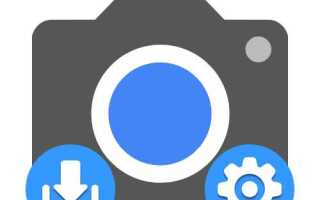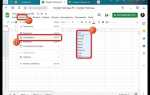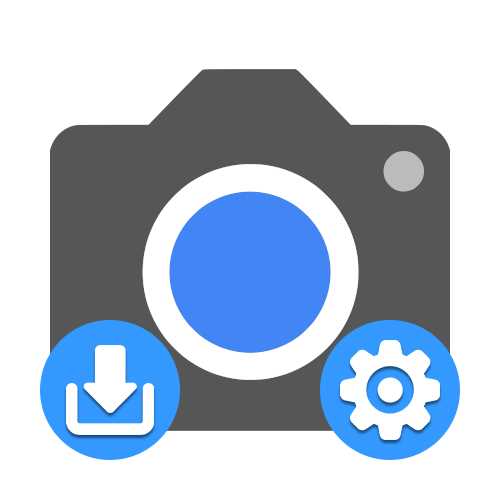
Google Camera (GCam) – это фирменное приложение камеры от Google, которое значительно улучшает качество фотографий на смартфонах, особенно тех, которые не имеют официальной поддержки этой программы. Благодаря таким технологиям, как Night Sight, HDR+ и Astrophotography, Google Camera значительно превосходит стандартные камеры большинства устройств. Установить GCam на Android не так сложно, но важно соблюдать несколько условий для корректной работы приложения.
Для начала, важно понять, что Google Camera официально поддерживается только на устройствах Google Pixel. Однако благодаря усилиям разработчиков из сообщества XDA, версия GCam, совместимая с другими Android-смартфонами, доступна для скачивания. Процесс установки будет зависеть от модели вашего устройства, а также от версии Android, которую оно использует.
Перед установкой убедитесь, что на вашем смартфоне разрешена установка приложений из неизвестных источников. Для этого перейдите в настройки безопасности и активируйте соответствующую опцию. Затем скачайте подходящую версию GCam с проверенного ресурса. Рекомендуется выбирать сборку, предназначенную для вашей модели устройства, чтобы минимизировать вероятность ошибок в работе камеры.
После скачивания установите APK-файл, как обычное приложение. Иногда для корректной работы потребуется установить дополнительные библиотеки, такие как Google Services Framework или Camera2 API, особенно если ваш смартфон не поддерживает все функции GCam изначально. Проверить поддержку Camera2 API можно с помощью специализированных приложений, например, Camera2 API Probe.
Проверка совместимости устройства с Google Camera

Перед установкой Google Camera важно убедиться, что ваше устройство поддерживает необходимые требования для корректной работы приложения. В отличие от стандартной камеры, Google Camera использует специфические функции, такие как поддержку API Camera2, HDR+, Night Sight и другие. Чтобы проверить совместимость, выполните следующие шаги:
1. Проверьте поддержку API Camera2
Google Camera требует активированного API Camera2, которое позволяет полноценно использовать все возможности камеры. Для проверки используйте приложение Camera2 API Probe, доступное в Google Play. Оно покажет статус всех поддерживаемых функций. Если статус Camera2 API отображается как «LEGACY», то ваш телефон не поддерживает полный функционал Google Camera. В случае «FULL» или «LEVEL_3» можно уверенно установить GCam и наслаждаться всеми его функциями.
2. Проверьте наличие правильного процессора и архитектуры
Процессор вашего устройства также имеет значение. Google Camera чаще всего оптимизирована для устройств на базе чипсетов Qualcomm Snapdragon, особенно начиная с моделей Snapdragon 625 и выше. Для других процессоров, например MediaTek, может потребоваться дополнительная настройка или использование кастомных версий GCam.
3. Выберите правильную версию GCam
Не все устройства могут работать с последними версиями Google Camera. Для старых моделей смартфонов лучше выбирать более ранние версии GCam, так как новейшие могут не поддерживать их аппаратные особенности. Найдите версию GCam, которая наиболее совместима с вашим устройством, исходя из модели чипсета и версии Android.
4. Убедитесь в наличии модификаций или кастомных прошивок
Некоторые устройства, такие как Xiaomi или OnePlus, могут потребовать установку кастомных прошивок для полноценной работы Google Camera. Для таких телефонов, как правило, уже существуют готовые решения, выложенные в интернет-сообществах, таких как XDA Developers. Поищите рекомендации для вашего устройства, чтобы избежать проблем с установкой и функционированием GCam.
5. Тестирование после установки
После установки Google Camera важно проверить работу ключевых функций, таких как ночной режим (Night Sight), портретный режим и HDR+. Если какие-либо из них не работают должным образом, возможно, ваш телефон несовместим с некоторыми аспектами GCam или необходимо настроить параметры вручную.
Загрузка APK-файла Google Camera с надежного источника
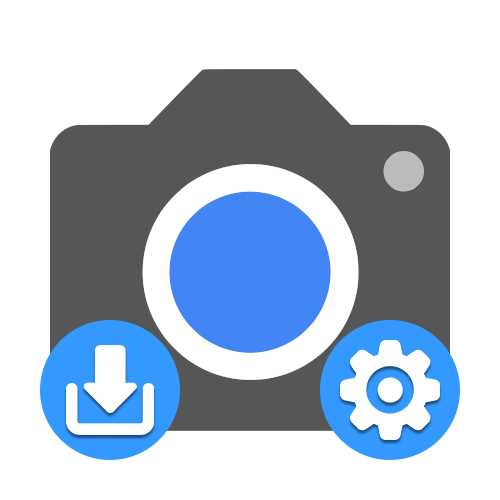
Перед установкой Google Camera на Android смартфон важно выбрать проверенный источник для загрузки APK-файла. Это поможет избежать установки вредоносных программ и сохранить безопасность устройства.
Лучшие источники для загрузки APK-файлов Google Camera – это официальные репозитории и специализированные платформы для Android. Рекомендуем использовать следующие ресурсы:
- APKMirror – это популярная платформа для загрузки проверенных версий приложений. Все файлы проходят тщательную проверку на наличие вирусов и соответствие оригинальным версиям.
- GCam Hub – сайт, специализирующийся на Google Camera, предлагает различные сборки APK с дополнительными настройками и улучшениями для разных моделей смартфонов.
- XDA Developers – форум, где пользователи и разработчики делятся кастомными версиями приложений, включая Google Camera, с подробными инструкциями и отзывами.
При скачивании APK-файла на Android устройство всегда проверяйте наличие сертификатов безопасности. Большинство таких сайтов используют HTTPS, что повышает уровень доверия к загружаемому контенту.
Не рекомендуется скачивать APK-файлы с неизвестных или малоизвестных сайтов. Это может привести к установке поддельных или модифицированных версий, которые могут содержать вредоносные программы или повредить систему смартфона.
Для скачивания файла необходимо разрешить установку приложений из неизвестных источников в настройках устройства. После загрузки APK можно установить Google Camera, следуя инструкциям на экране.
Настройка разрешений для установки APK-файла на Android

Для установки APK-файлов на Android-устройстве необходимо сначала разрешить систему установки приложений из неизвестных источников. Это нужно сделать, поскольку по умолчанию Android блокирует установку приложений, не скачанных из официального магазина Google Play.
Чтобы разрешить установку APK-файлов, выполните следующие шаги:
- Перейдите в настройки вашего устройства.
- Найдите раздел «Безопасность» или «Приложения» в зависимости от версии Android.
- В разделе «Безопасность» или «Приватность» выберите «Установка приложений» или «Неизвестные источники».
- Включите разрешение на установку приложений из неизвестных источников. На некоторых устройствах может появиться предупреждение, что это увеличивает риск заражения устройства вирусами – подтвердите действия.
- Для некоторых версий Android этот параметр может быть доступен для каждой конкретной программы (например, браузера или файлового менеджера), через который будет производиться установка. Для этого выберите нужное приложение в списке и разрешите установку файлов APK через него.
После выполнения этих действий вы сможете устанавливать APK-файлы вручную. Однако стоит помнить, что использование APK-файлов из непроверенных источников может привести к установке вредоносных программ, что угрожает безопасности устройства.
Установка Google Camera на смартфон через сторонний установщик
Для установки Google Camera на Android-смартфон, который не поддерживает официальное приложение, можно использовать сторонний установщик, например, GCam. Этот метод позволяет обойти ограничения и получить доступ к улучшенным функциям камеры, таким как ночной режим и улучшение качества фото при низкой освещенности.
Первым шагом является загрузка подходящего APK-файла GCam. Важно выбрать версию, совместимую с вашим устройством. На форумах, таких как XDA Developers, часто публикуются версии GCam, оптимизированные под конкретные модели телефонов. Если модель вашего устройства не указана, можно попробовать универсальные версии, но результаты могут варьироваться.
После скачивания APK-файла нужно разрешить установку приложений из неизвестных источников. Для этого зайдите в настройки смартфона, откройте раздел безопасности и включите опцию «Неизвестные источники». После этого найдите файл APK через файловый менеджер и запустите установку.
В процессе установки могут возникнуть запросы на доступ к камере, хранилищу и другим разрешениям. Необходимо дать приложению все необходимые разрешения, иначе оно не будет работать корректно.
После завершения установки откройте Google Camera и проверьте её функциональность. В некоторых случаях потребуется настроить параметры камеры для достижения наилучших результатов, например, включить режим «HDR+» или выбрать нужные разрешения для фото и видео.
Если GCam не работает должным образом, можно попробовать установить модификации, созданные для вашей модели устройства, или изменить параметры конфигурации через настройки в приложении. На форумах часто обсуждают такие моменты, делясь рекомендациями по оптимальным настройкам.
Конфигурация параметров камеры для улучшения качества снимков
Для достижения оптимальных результатов при съемке с использованием Google Camera важно правильно настроить параметры камеры. Вот несколько ключевых настроек, которые могут значительно улучшить качество фотографий.
- Разрешение фотографии: Установите максимальное доступное разрешение. На большинстве смартфонов это 12 Мп или выше. Снимки с высоким разрешением сохраняют больше деталей и позволяют делать более качественные обрезки.
- Гистограмма: Включение гистограммы помогает оценить экспозицию в реальном времени. Если гистограмма сдвинута влево или вправо, это сигнализирует о недоэкспонированных или переэкспонированных участках изображения, которые можно скорректировать.
- Режим HDR+: Включите режим HDR+ для получения более детализированных снимков в условиях сложного освещения. HDR+ помогает сбалансировать яркость и контраст, улучшая детали как в светлых, так и в темных областях.
- Фокусировка: Для четкости снимков рекомендуется использовать функцию фокусировки с максимальной точностью. В настройках камеры можно выбрать метод фокусировки (например, автофокус с касанием экрана) и регулировать его чувствительность для улучшения резкости.
- Стабилизация изображения: Если камера поддерживает оптическую или электронную стабилизацию изображения (OIS или EIS), обязательно включите эту опцию. Стабилизация позволяет избежать размытия изображения при съемке с рук, особенно в условиях низкой освещенности.
- Баланс белого: Установите баланс белого вручную, если условия освещения нестабильны. В зависимости от освещения, можно выбрать холодные или теплые оттенки для более естественного отображения цветов на снимках.
- ISO: Настройте ISO в зависимости от освещенности сцены. На ярком солнце достаточно низкого значения ISO (например, 100), в то время как при слабом освещении используйте более высокие значения, но не превышайте 800, чтобы избежать шума на изображении.
- Выдержка: Для съемки в темное время суток или при движении объекта, увеличьте выдержку. Однако будьте осторожны: слишком длинная выдержка может привести к смазанным снимкам при движении камеры.
- Частота кадров: Для съемки в высоком качестве видео установите частоту кадров в 60 FPS. Это обеспечит плавное движение и улучшенное качество в динамичных сценах.
- Режимы съемки: Используйте специальные режимы съемки, такие как портретный, ночной или профессиональный. Режим «Ночной» помогает делать более яркие и четкие снимки в условиях слабого освещения, а «Портрет» выделяет объект на фоне с мягким размытием.
Каждая из этих настроек требует немного экспериментов, чтобы найти оптимальное сочетание для вашего устройства и условий съемки. Тщательная настройка параметров камеры поможет вам добиться наилучших результатов в любых ситуациях.
Как активировать дополнительные функции Google Camera, такие как ночной режим

Для активации ночного режима в Google Camera необходимо сначала убедиться, что у вас установлена последняя версия приложения. Откройте Google Play и обновите Google Camera до актуальной версии, если это нужно.
Чтобы включить ночной режим, откройте приложение и найдите режим «Night Sight» (Ночной режим). На большинстве устройств с обновленной версией Google Camera он доступен в меню режимов, которое находится в нижней части экрана. Если этого режима нет, возможно, нужно использовать модификации Google Camera, такие как GCam, которые добавляют дополнительные функции.
В некоторых случаях, например, на старых устройствах, ночной режим может быть недоступен по умолчанию. В таком случае, можно воспользоваться альтернативными версиями GCam, которые включают дополнительные настройки для улучшенной ночной съемки. Для их получения можно скачать APK-файл с проверенного источника и установить вручную.
Когда ночной режим активирован, приложение автоматически определяет условия освещенности и начинает делать серию снимков с разной экспозицией. После этого алгоритм объединяет их в один снимок, что позволяет получить более яркую и детализированную фотографию при низком уровне освещенности.
Для лучшего результата во время использования ночного режима рекомендуется держать телефон неподвижно, так как длительная экспозиция может привести к смазанным изображениям. Если камера поддерживает функцию стабилизации изображения, это поможет избежать искажения при съемке.
Дополнительно можно настроить другие параметры, такие как баланс белого и ISO, для повышения качества снимков в ночных условиях. Для этого перейдите в настройки приложения и выберите опцию для ручной настройки этих параметров.
Проблемы при установке и их решение: что делать, если Google Camera не работает
Если Google Camera не запускается или не работает корректно после установки, это может быть связано с несколькими факторами. Рассмотрим наиболее распространённые проблемы и способы их решения.
1. Проблемы с несовместимостью устройства
Google Camera разработан для работы с конкретными чипсетами и аппаратными компонентами, особенно с процессорами Google Pixel. Если у вас смартфон с процессором от Qualcomm, MediaTek или другого производителя, приложение может не поддерживаться или работать некорректно. В таких случаях попробуйте использовать модификации Google Camera, адаптированные под вашу модель устройства. На форумах, например, на XDA Developers, часто выкладываются кастомные версии приложения для разных чипсетов.
2. Ошибки при установке APK
Если при установке .apk-файла появляются ошибки, убедитесь, что в настройках устройства разрешена установка приложений из неизвестных источников. Зайдите в Настройки → Безопасность и активируйте опцию «Разрешить установку приложений из неизвестных источников» для вашего файлового менеджера или браузера. В некоторых случаях помогает удаление старых версий Google Camera перед установкой новой.
3. Проблемы с разрешениями
Если камера не запускается или не работает должным образом, возможно, приложение не имеет необходимых разрешений для использования камеры и других функций. Перейдите в Настройки → Программы → Google Camera и вручную активируйте доступ к камере, хранилищу, микрофону и другим важным разрешениям.
4. Некорректная работа функций
Если отдельные функции, например, ночной режим или портретный режим, не работают, вероятно, это связано с несовместимостью камеры с аппаратной частью устройства. В таких случаях можно попробовать установить альтернативные версии Google Camera или использовать сторонние модули, такие как GCam Mod, которые добавляют поддержку недостающих функций.
5. Проблемы с производительностью
Если Google Camera работает, но заметно тормозит, попробуйте отключить фоновые приложения, освободив ресурсы устройства. В некоторых случаях помогает уменьшение качества снимков или отключение некоторых улучшений, таких как HDR+ или обработки изображений, которые требуют больших вычислительных мощностей.
6. Ошибки при загрузке или сбои приложения
Если приложение не запускается вообще или сразу закрывается, возможной причиной является неправильная версия APK для вашего устройства. Попробуйте скачать более стабильную версию Google Camera, которая совместима с вашим смартфоном. Часто для разных моделей подходят разные версии приложения.
Обновления Google Camera: как установить последнюю версию и избежать сбоев
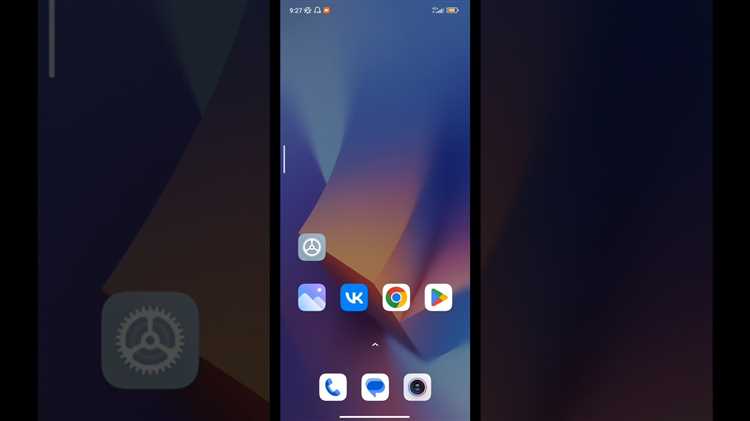
Для успешной установки последней версии Google Camera на Android-смартфон важно не только загрузить актуальный APK, но и учитывать несколько ключевых моментов, чтобы избежать ошибок и сбоев при запуске приложения.
Для начала стоит удостовериться, что ваш смартфон поддерживает необходимую версию Google Camera. Некоторые функции, такие как Night Sight и Astrophotography, доступны только на устройствах с поддержкой нужных чипов, например, Google Pixel или некоторых моделей с чипами Snapdragon 835 и выше.
Перед установкой новой версии Google Camera выполните следующие шаги:
- Проверьте совместимость устройства – на некоторых моделях смартфонов Google Camera может работать нестабильно, особенно если процессор не поддерживает все функции приложения.
- Удалите старую версию – если на вашем устройстве уже установлена старая версия, удалите её через настройки телефона, чтобы избежать конфликтов с новой.
- Настройте разрешения – после установки приложения убедитесь, что оно имеет доступ к камере и памяти устройства, иначе функционал может быть ограничен.
- Загрузите APK из надежного источника – используйте проверенные сайты, такие как XDA или специализированные форумы, чтобы скачать актуальную версию APK, так как другие источники могут содержать вредоносное ПО.
Если после установки возникли сбои или приложение не запускается, попробуйте следующие шаги:
- Проверьте настройки разрешений – Google Camera может не работать, если не настроены все нужные права, такие как доступ к камере и хранилищу данных.
- Используйте патчи или модификации – для некоторых моделей смартфонов существуют модификации Google Camera, которые исправляют ошибки и увеличивают совместимость. Эти модификации можно найти на форумах, таких как XDA.
- Отключите лишние функции – если приложение работает с перебоями, попробуйте отключить ресурсоемкие функции, такие как HDR+ или Super Res Zoom, и проверьте, улучшится ли производительность.
Следуя этим рекомендациям, вы сможете не только установить последнюю версию Google Camera, но и минимизировать вероятность возникновения сбоев и ошибок при её использовании.
Вопрос-ответ:
Как установить Google Camera на Android-смартфон?
Чтобы установить Google Camera (GCam) на Android-смартфон, нужно выполнить несколько шагов. Во-первых, скачайте APK-файл GCam, подходящий для вашей модели устройства. Важно выбирать именно ту версию камеры, которая совместима с вашим телефоном, так как не все устройства поддерживают все модификации. Затем перейдите в «Настройки» -> «Безопасность» и включите установку приложений из неизвестных источников. После этого откройте скачанный файл и следуйте инструкциям на экране, чтобы завершить установку.
Почему на моем телефоне не работает Google Camera?
Если Google Camera не работает на вашем устройстве, возможно, это связано с несовместимостью версии GCam с моделью вашего смартфона. Также проблема может быть в настройках или правах доступа к камере. Рекомендуется проверить, есть ли для вашей модели смартфона обновленная версия APK или используйте модификации GCam, специально адаптированные для вашего устройства. Еще одной причиной может быть отключение необходимых функций, таких как разрешение на доступ к камере или микрофону.
Какая версия Google Camera подойдет для моего смартфона?
Версия Google Camera, которая подойдет для вашего смартфона, зависит от его модели и характеристик. Например, для телефонов с процессорами Qualcomm Snapdragon лучше выбирать версии GCam, оптимизированные для этих чипсетов. Также важно учитывать, какой тип камеры установлен на устройстве (например, поддержка ночного режима или сверхширокий угол). Найти нужную версию можно на форумах или в специализированных группах, где пользователи делятся оптимальными настройками для различных моделей телефонов.
Можно ли установить Google Camera на телефон без root-права?
Да, можно установить Google Camera на Android-смартфон без root-права. Для этого достаточно скачать и установить APK-файл соответствующей версии GCam, которая не требует root-прав. Некоторые модификации камеры уже изначально оптимизированы для работы без root-прав, что значительно упрощает установку. Однако важно помнить, что не все функции GCam будут доступны на устройствах без root-доступа.
Что делать, если после установки Google Camera камера не открывается?
Если после установки Google Camera на смартфоне камера не открывается, можно попробовать несколько решений. Во-первых, убедитесь, что установлена правильная версия GCam, совместимая с вашим устройством. Во-вторых, попробуйте очистить кэш приложения и перезагрузить смартфон. Иногда помогает удаление и повторная установка приложения. Если ничего не помогает, попробуйте отключить или обновить драйвера камеры в настройках устройства. Также стоит проверить настройки разрешений, чтобы GCam имел доступ к камере и другим функциям смартфона.